El Panel de diapositivas en OpenOffice Impress
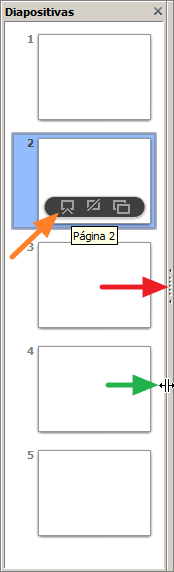
Al hacer clic sobre una miniatura ésta queda seleccionada y se muestra en el área de trabajo, permitiendo la edición de la diapositiva seleccionada.
Se convierte en lo que denominamos la diapositiva activa .
La diapositiva o diapositivas seleccionadas se muestran remarcadas con un rectángulo de borde gris con fondo de color azul.
El panel de diapositivas puede ocultarse o mostrarse a voluntad desde el menú Ver > Panel de diapositivas.
También puede replegarse temporalmente haciendo un doble clic sobre el interruptor marcado en la imagen con una flecha roja, desde el cual puede volver a ser desplegado.
Se puede modificar el área de la ventana que ocupa situando el cursor sobre su borde derecho; cuando el cursor cambia a la forma remarcada por la flecha verde en la imagen, podemos hacer clic y arrastrar para modificar su tamaño; el tamaño de las miniaturas cambiará en proporción al área ocupada por el panel.
Al situar el cursor del ratón sobre una diapositiva se muestra un menú específico flotante (remarcado en la imagen por una flecha de color naranja) con tres botones que permiten con un solo clic, de izquierda a derecha, iniciar la presentación desde esa diapositiva, ocultar/mostrar la diapositiva o crear un duplicado de la misma con todos los objetos, efectos y propiedades de la original.
Al situar el cursor sobre la miniatura se muestra también, transcurridos unos segundos, el nombre que tiene asignado la diapositiva.
Desde este panel se pueden realizar una gran variedad de operaciones sobre una o más diapositivas seleccionadas activando el menú contextual (haciendo clic con el botón secundario del ratón) sobre una cualquiera de ellas.
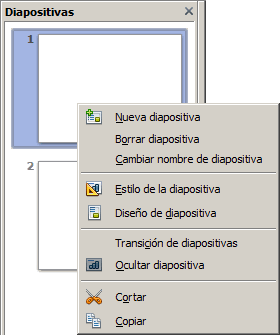
Desde ese menú contextual podemos:
- Insertar una Nueva diapositiva en cualquier lugar de la presentación (incluso delante de la primera diapositiva).
- Ocultar diapositiva, de forma que no se muestre en la presentación.
- Borrar diapositiva de la presentación si ya no es necesaria.
- Cambiar nombre de la diapositiva; modificar el nombre asignado a la diapositiva.
- Copiar (mediante Copiar y después Pegar) o mover (mediante Cortar y después Pegar) diapositivas.
También es posible realizar las siguientes acciones, aunque el panel de diapositivas no es la herramienta más eficiente para ello:
- Cambiar la Transición de diapositivas seleccionadas.
- Cambiar el orden de las diapositivas de la presentación, haciendo clic y arrastrando sobre las diapositivas seleccionadas hasta su nueva posición.
- Cambiar el Estilo de la diapositiva; se mostrará un diálogo que permite cargar un estilo propio o cambiar a uno de los estilos cargados en la presentación.
- Cambiar el Diseño de diapositiva, asignándolo desde la sección Diseños del Panel de tareas, que se activará automáticamente si no lo estaba.
- Para seleccionar varias diapositivas, empezaremos por seleccionar la primera diapositiva haciendo clic sobre ella.
- - A continuación, para seleccionar un grupo de diapositivas vecinas a la seleccionada, haremos clic sobre la última diapositiva del grupo mientras mantenemos pulsada la tecla Mayúsculas, o bien...
- - Seleccionaremos o deseleccionaremos más diapositivas haciendo clic sobre ellas mientras mantenemos pulsada la tecla Ctrl.